Aký je názov konektora na kábli pre internet. Twisted Pair: krimpovanie a správne pripojenie pre rôzne typy pripojení.
Pri vykonávaní lokálne siete v bytoch a súkromných domoch je problém s krimpovaním sieťového kábla. Niekedy ani pri všetkých potrebných nástrojoch túto operáciu nemôžete vykonať správne. A to všetko preto, že RJ-45 má svoje vlastné vlastnosti, ktoré sa nevyhnutne berú do úvahy pri vykonávaní podobných prác. A dnes budeme zvážiť, ako správne komprimovať internetový kábel vlastnými rukami. Aby ste to dosiahli, budete musieť pripraviť určité nástroje a starostlivo si prečítať uvedené pokyny.
Vlastnosti prvkov siete
Najčastejšie sa RJ-45, ktorý sa používa pri pripojení počítača do lokálnej siete, sa nazýva krútený pár. Tento kábel je 4 alebo 8 malých drôtov, prepojených v pároch. Každý z nich má svoju vlastnú hustú škrupinu. Prečo je to všetko veľmi jednoduché - tento druh káblovej štruktúry vám umožňuje znížiť rušenie pri prechode elektrických signálov. Mimochodom, ak ide o internetové pripojenie s rýchlosťou až do 100 Mbps, na vykonávanie elektrických signálov môžu byť použité iba dve skrútené dvojice, to znamená štyri drôty. Avšak pre výstavbu viac vysokorýchlostných gigabitových sietí je potrebné použiť káble so štyrmi pármi. Odborníci tvrdia, že používanie takýchto vodičov v budúcnosti bude čoraz bežnejšie. Ale doteraz vo väčšine domov, kde káblový internet, RJ-45 so štyrmi vodičmi.
Krimpovacie metódy
Existujú dva spôsoby zvlnenia sieťového drôtu:
- Direct.
- Kríž.
Schémy pre obidve môžete vidieť na fotografii nižšie. 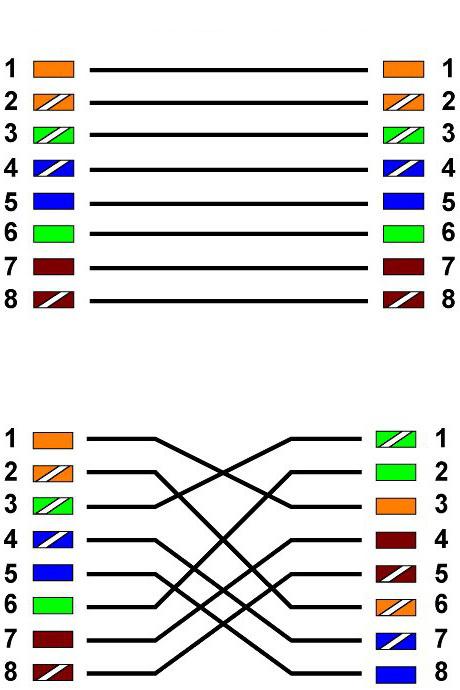 Ako vidíme v priamom variante, obidva konce kábla majú v konektore rovnaké usporiadanie vodičov. Krížová metóda však zahŕňa zvlnenie páru na rôznych stranách kábla. V tomto prípade sa používa iný postup spojenia vodičov.
Ako vidíme v priamom variante, obidva konce kábla majú v konektore rovnaké usporiadanie vodičov. Krížová metóda však zahŕňa zvlnenie páru na rôznych stranách kábla. V tomto prípade sa používa iný postup spojenia vodičov.
Ktorú metódu používate na pripojenie svojej domácej siete? Všetko je veľmi jednoduché - v tých prípadoch, keď je jeden počítač pripojený k internetu, sa používa priama metóda. Kríž sa uplatňuje iba v prípade potreby navzájom. To znamená, že s jedným laptopom alebo počítačom doma, je lepšie použiť priamu metódu pripojenia kábla. 
Ako zalistovať internetový kábel doma? Nástroje na varenie
V skutočnosti sa môžete stretnúť s krútenými pármi vlastnými rukami, aj keď nemáte skvelú predstavu o lokálnych sieťach. Pokiaľ ide o nástroje, môžu byť kúpené v akomkoľvek obchode s počítačmi v meste a za malú cenu. Takže, čo musíme kúpiť:
- 1,5-2 metrov kábla RJ-45.
- Špeciálne konektory.
- Čiapky.
- Skalpel alebo bočné frézy.
- LAN tester.
- No, a čo je najdôležitejšie - nástroj, ktorý stlačí kábel "krútený pár" za niekoľko sekúnd. Volá sa kriminálny. Môžete ho zakúpiť za cenu 500 až 2 tisíc rubľov, v závislosti od úpravy a počtu vykonaných funkcií. S ním môžeme upevniť konektory a zalomiť kábel. Vonkajšie je toto zariadenie mechanizmom, ako sú kliešte.
Ako zakrútiť internetový kábel "4 drôty"? Začíname
Po príprave všetkých potrebných materiálov a nástrojov môžete začať pracovať. Pred skomprimovaním internetového kábla musíte najskôr odstrániť vrstvu vonkajšej izolácie. Pokiaľ ide o dĺžku, na pripojenie postačí odstrániť 2,5-3 centimetrov izolácie drôtu. Odstráňte hrubú plastovú škrupinu, môžete buď pomocou noža, alebo pomocou krytu. Teraz takmer všetky lisovacie nástroje majú špeciálnu čepeľ na odstránenie ďalšej vrstvy izolácie z krútenej dvojice. Potom sa pri drôte vidí tenký nylonový závit - môže sa bezpečne odrezať.
Mimochodom, pri odizolovaní kábla nesmie byť dĺžka krútenej dvojice väčšia ako 1,25 centimetra. Aby to bolo pohodlnejšie, odporúča sa použiť špeciálne "roztoče", ktoré majú nože so zastávkou.
Ako teraz krimpovať internetový kábel? Oddeľte dve krútené dvojice vodičov a vyrovnajte ich pre nasledujúce operácie. Po príprave môžete začať proces lisovania. Vykonáva sa striktne podľa schémy.
Všimnite si, že pred spracovaním krútenej dvojice s krytom musí byť čo najrovnejšia a drôty musia byť navzájom rovnobežné. Ak je to potrebné, môžete skúsič skrátiť dvakrát. To sa robí pomocou čepele na krytu.
Pracujte s kriminálnikom
Nasleduje najdôležitejšia časť diela. Takže sme sa pripojili k konektoru a jemne ju stlačiť krimpačkou. Za týmto účelom zadajte vodiče do konektora sieťového kábla RJ-45. Je dôležité mať na pamäti, že všetky farby musia zodpovedať, to znamená, že biely je spojený striktne s bielym, modrým až modrým atď.  Ale tu je potrebné poznamenať jeden malý bod. Pred skomprimovaním internetového kábla si všimnite, že sieť bude fungovať aj vtedy, keď boli ku konektoru pripojené rôzne farby drôtu. Je pravda, že to platí len pre niekoľko typov prvkov. Napríklad namiesto modrej môžete pripojiť bielej-modrej, namiesto oranžovo-oranžovo-modrej atď.
Ale tu je potrebné poznamenať jeden malý bod. Pred skomprimovaním internetového kábla si všimnite, že sieť bude fungovať aj vtedy, keď boli ku konektoru pripojené rôzne farby drôtu. Je pravda, že to platí len pre niekoľko typov prvkov. Napríklad namiesto modrej môžete pripojiť bielej-modrej, namiesto oranžovo-oranžovo-modrej atď. 
Tiež sa uistite, že vodič presne vstúpil do vytiahnutého otvoru na konektore. V opačnom prípade nebude prenos údajov a teda prevádzka internetu na PC možné. Po ubezpečení, či sú farby správne a či sú vodiče umiestnené, vyberte kábel a stlačte sieťový kábel. To sa deje takto: kábel a konektor sú vložené do zariadenia a rukoväte sú stlačené na poslednom. Všimnite si, že tento prvok má niekoľko otvorov pre rôznych typov drôty (4P2S, RJ-12 a mnoho ďalších), konkrétne tri. Konkrétne pre kábel RJ-45 je tento otvor v strede.
Kontrola výsledkov práce
Ale na túto otázku, ako stlačiť 4-vodič s vlastnými rukami, ešte nie je úplne vyriešený. Ďalej musíme overiť správnosť vykonanej práce. Toto sa neuskutočňuje pomocou metódy "poke", ale pomocou špeciálneho zariadenia - LAN testeru. Ako používať tento nástroj? Najprv zapojte konektory káblov do testera. Ďalej je zariadenie pripojené k napájaciemu zdroju. Ak tester nezistí žiadne chyby, všetky indikátory sa rozsvietia jeden po druhom jeden po druhom. Ak zistíte, že prístroj "zmeškal" jeden z drôtov (jeden indikátor sa nerozsvietil), potom je v zásuvke voľný kontakt. V tomto prípade sa sieťový kábel podrobuje opakovanému procesu zalisovania a opäť sa testuje.
Čo ak opakované zvlnenie nevyrieši problém?
V tomto prípade môže byť problém v konektore skrytý. Stáva sa, že sa vo vchodových žilách môže v ňom otáčať a potom nie je možné zaručiť tesnosť spojenia kontaktov. Skúste vymeniť konektor za iný. Vo väčšine prípadov to pomáha pri pripojení k lokálnej sieti.
záver
Všetko, v tomto štádiu, je náš kábel pripravený na použitie. Podobne, ako sme opísali vyššie, spracujeme druhý koniec drôtu. Potom ho môžete bezpečne priviesť do počítača. Najdôležitejšou vecou nie je zabudnúť na poradie pripojenia vodičov.  Takže sme si našli príležitosť na zvlnenie internetového kábla vlastnými rukami. Ako môžete vidieť, celý postup je veľmi jednoduchý a jednoduchý a trvá len pár minút.
Takže sme si našli príležitosť na zvlnenie internetového kábla vlastnými rukami. Ako môžete vidieť, celý postup je veľmi jednoduchý a jednoduchý a trvá len pár minút.
V poslednej dobe som potreboval vytlačiť sieť LAN kábel a špeciálny nástroj, ktorý som nemal. Je to o tom, ako zvlniť dvojicu bez špeciálneho nástroja a budeme hovoriť. Samozrejme, môžete si kúpiť pripravený kábel, ale nehľadáme jednoduché spôsoby, nie? No, vážne, situácia, keď je potrebné stlačiť krútený pár, je veľmi odlišná.
Napríklad v súvislosti s časťou späť Ethernetový port RJ-45 konektor na tlakovej skúšky môže byť kvalita signálu alebo chýba štandardnú dĺžku kábla (prepojovací kábel) kombinovať viac úloh. Alebo možno len doma (napríklad samsung TV) alebo do lokálnej siete. Áno, nikdy neviete, čo možno budete musieť pripojiť prostredníctvom sieťového kábla.
Tu sú továrenské štandardy pre dĺžku prepojovacích káblov s konektormi RJ-45: 0,5m, 1m, 1,5m, 2m, 3m, 5m, 7m. Kábel menšej alebo dlhšej dĺžky vyrába výrobca podľa objednávky.
Mal som krútený dvojlinkový kábel (tu podrobne popísaný) a niekoľko konektorov RJ-45, ale nemal som špeciálne krimpovače (krimpovače). Ako ste pravdepodobne hádali, cesta bola nájdená - rozhodla som sa nahradiť krimpačov pomocou skrutkovača. Samozrejme, bez špeciálneho nástroja sa inštalačný proces stáva rutinou a trvá dlhšie, ale s správnym prístupom, kvalita krimpovania nie je ovplyvnená.
Schémy krimpovania krúteného páru.
Myslím, že chápete, že kvalita znamená hlavu a ruky, pretože kvalita zvlnenia krúteného páru bude na nich závisieť. Hovorím to preto, lebo som sa stretol s ľuďmi, ktorí dokážu stlačiť krútený pár s kriminalistami niekoľkokrát horšie, než akonáhle s amatérom urobí so skrutkovačom, ak bude dodržaný správny prístup. Na obrázku nižšie je zobrazený jeden z mnohých typov klieští.

Začnem tým, že vám dám nejaké schémy zalomenia krúteného páru. Nižšie je uvedený obrázok, na ktorom som nakreslil dve schémy na zvlnenie krúteného páru: priamy kábel a kábel s prekrížením.
- Prvá schéma sa používa na pripojenie prepínača PC, inteligentného TV smerovača, prepínača smerovača a smerovača.
- Druhá schéma pripojenia PC - PC (počítač - počítač), prepínač - prepínač, smerovač - smerovač (smerovač - smerovač). Typicky sa používa na pripojenie toho istého typu zariadenia.
Stojí za to povedať, že mnoho moderných digitálnych zariadení automaticky určuje typ kábla (priamy alebo krížový) a perfektne spolupracuje s ktorýmkoľvek z nich. Väčšina moderných zariadení už má takéto rozhranie (Auto MDI-X), a preto sa krížový typ krimpovania postupne stáva minulosťou.
Priamy kábel.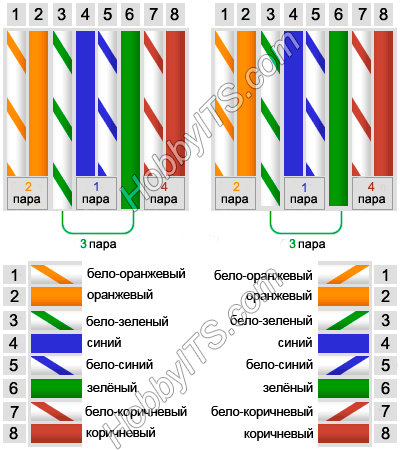
Kábel Cross-Over (nulový náboj).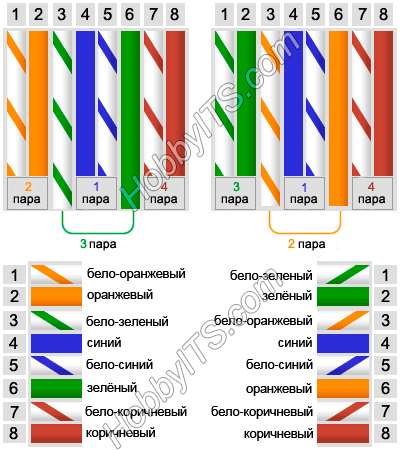
Myslím si, že potrebná schéma, ktorou si pripájate svoje zariadenia k sieti, ktorú ste si vybrali, teraz poďme priamo k vytvoreniu samotného LAN kábla.
Podrobné pokyny na krimpovanie konektora RJ-45.
Najprv musíte odstrániť vonkajší plášť kábla. Mimochodom, takmer všetky typy krúteného páru obsahujú vnútorný závit, ktorý umožňuje ľahko zlikvidovať kábel z vonkajšieho plášťa pri pripojení k konektorom RJ 45 (pre počítačové siete).

Teraz musíte narovnať všetky prameňové pásy položené spolu a merať vzdialenosť na zástrčke pripojením kábla k nej tak, aby všetky drôty sedeli na svojich sedadlách, až kým nezastavia. Vonkajší plášť kábla musí byť umiestnený pod svorkou.

Po tom, ako ste sa uistili, že meranie bolo vykonané správne, kábel nakrájajte na požadovanú dĺžku.

Teraz musíte vložiť kábel do konca zástrčky tak, aby všetky vodiče sedeli vo svojich vodiacich kanáloch, až kým nezastavia. Toto musí byť vykonané tak, aby vonkajšia izolácia kábla padla pod svorku svorky konektora. Potom upevnite pásik konektora pomocou skrutkovača a dbajte na to, aby žily nevychádzali z pristávacích kanálov. Pre pohodlie môžete kábel pripevniť rukou, v ktorom držte skrutkovač.
![]()
V tomto štádiu zvlnenia by konektor mal vyzerať ako ten, ktorý je znázornený na obrázku nižšie. Upozorňujeme, že kontakty ešte neboli zapustené v jadre kábla.

Zostáva utopiť konektory konektora do jadra kábla. Musíte byť veľmi pozorní a so zmyslom tlaku pomocou skrutkovača na kontaktoch, aby sedeli na svojich sedadlách, zatiaľ čo prerezávajú opletené žily.

Keď ohrejete konektory konektorov do jadra kábla, uistite sa, že sedia na rovnakom mieste na tej istej linke. Na konci lisovania sa odporúča overiť kvalitu vykonanej práce a skontrolovať pripojenie pomocou bežného testeru. Na to vykonajte testovací prístroj, prepnite prepínač do režimu merania odporu alebo do polohy zvukového signálu a skontrolujte všetky pracovné vodiče komprimovaného LAN LAN kábla.

Ak nie je žiadny odpor alebo zvukový signál, stlačte kontakty konektora na svoje miesto. Samozrejme, že je to oveľa jednoduchšie a rýchlejšie pre krimpovanie, ale ak to urobíte správne, dostanete na výstup skrutkovač so skrúteným krúteným párom.

Nebolo by zbytočné používať izolačný uzáver, pretože chráni kábel pred ohnutím a konektorom z prachu a vlhkosti, ale nemal som ho doma. Navyše, čiapka dodáva káblu úplnosť a krásu.

Na fotografii nižšie som sa rozhodol porovnať krútený pár krútených párov so špecialistami známeho poskytovateľa na Ukrajine, ktorý pred rokom v mojom dome krimpoval konektor s kriminálnikom. Ich práca na fotografii je ohraničená červeným kruhom a konektor skomprimovaný skrutkovačom je zakrivený v zelenom.
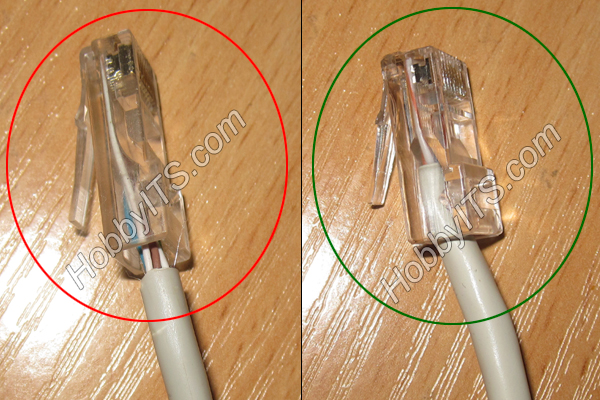
PS: Je dôležité mať na pamäti, že kvalita pripojenia vašej siete závisí od kvality krimpovania sieťového kábla. Zle krimpovaný alebo pevný konektor môže fungovať prerušovane, čo v budúcnosti povedie k úplnému výpadku. Ak zistíte prerušenie kábla siete LAN vo vašej domácej sieti, ako sa dá pripojiť. Mimochodom, odporúčam rozširovať moje obzory a čítať malú publikáciu o tom medzi kontinentmi. Zatiaľ!
Ak nájdete chybu, vyberte textový fragment a kliknite na tlačidlo Ctrl + Enter.
Samozrejme, mnohí ľudia čelili tejto situácii, keď sa "zástrčka" internetového kábla počas operácie poskakovala, zlomila (najmä často s plastovou západkou) - všeobecne sa kontakty znižovali a internet fungoval zle. Všetko sa ľahko spracuje - je potrebné znova komprimovať sieťový kábel.
Pre to potrebujeme:
1. Vlastne internetový kábel - nazýva sa to aj prepojovací kábel alebo krútený pár.
2. Viac konektorov RJ-45 (jedna je potrebná a ostatné sú na sklade)

3. Krimpovacie kliešte - to všetko je možné zakúpiť na akomkoľvek rádiovom trhu.

Začíname tým, že skôr, ako skombinujete krútený pár, musíte skousnúť a uložiť starý konektor - to bude pre nás príkladom v budúcnosti. A samozrejme, opatrne, bez poškodenia "krútených párov", vyčistite koniec nového kábla z izolácie. K tomu môžete použiť špeciálny dvojitý nôž na zakúpené roztoče alebo jednoducho otvoriť a vyčistiť izoláciu pomocou nožičiek. Predtým budete mať 4 stočené dvojice farebných drôtov. Je potrebné ich od seba oddeliť a rovnomerne ich uhryznúť, aby mali rovnakú dĺžku.

Ďalej musíme rozhodnúť, na akom schéme budeme kompresovať kábel. A sú tu dve. Najspoľahlivejší spôsob, ako zistiť, ako to bolo skomprimované predtým - na uštipnutý konektor. Ak stlačíte krútený pár od nuly, musíte o tom premýšľať.
Rovný typ - je vhodný pre krimpovanie sieťového kábla pre pripojenie počítača k internetu alebo routeru. Nazýva sa to priamo, pretože obidva konce sú obrubované rovnakým spôsobom. Pretože jeden koniec je už pripojený v krabici vášho poskytovateľa, musíme tento postup urobiť iba raz. Ak potrebujete pripojiť počítač k smerovaču, potom druhý koniec je krimpovaný presne ako prvý - preto sa tento typ nazýva "priamy". Treba poznamenať, že pre štandard Ethernet 100Base-T (rýchlosť až 100 mb / s) sa používa iba 4 zapojenie - oranžová a zelená. Zvyšok je vyhradený pre rýchlejší štandard 1000 MB. A pre priame krimpovanie existujú ďalšie dva podtypy - "A" a "B". Rozdiel medzi nimi spočíva v tom, že na miestach sa vymenia oranžové a zelené príspevky (namiesto oranžovo-zelenej, namiesto oranžovo-bielej-zelenej-bielej). Séria drôtov typu "B" vyzerá takto:
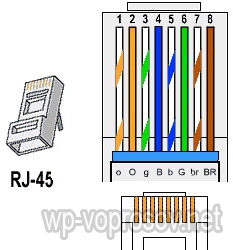
Po odstránení vonkajšieho opletu je potrebné napraviť všetky vodiče z nášho kábla a zložiť ich v správnom poradí podľa schémy - hlavnou vecou nie je zamieňať sa.

Najdôležitejšia vec je previesť konektor na ľavú ruku so západkou dole, na pravú - kábel. A starostlivo vložte do káblových zväzkov - hlavnou vecou je, že ich sekvencia nie je zlomená, inak nič nebude fungovať. Dali sme to celú cestu, potom sme zobrali krimpovacie kliešte, vložíme konektor do príslušného "konektora" - existuje niekoľko z nich pre rôzne typy káblov. Teraz zostáva len stlačiť krútený pár - tesne upnúť klapky na doraz tak, aby káble na konektore prerezali cez izoláciu a prichádzali do kontaktu s drôtmi z kábla.

V tomto prípade musí spoločný vonkajší oplet zasunúť do konektora, aby sa bezpečne zafixoval a zabránilo poškodeniu malých rozvodov.
Ďalší spôsob, ako stlačiť krútený pár?
Iný typ kábla, ktorý je vhodný len na priame pripojenie k dvom počítačom - krížom. Tu majú dva konce iný rad drôtov - jeden z typu "A" a druhý typu "B".
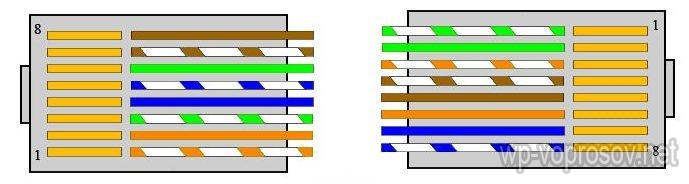
Ak sa všetko vykonalo správne, potom keď pripojíte napájací kábel k počítaču, musíte získať internet. Ako môžete vidieť, nie je nič ťažké stlačiť sieťový kábel! Upevniť znalosti odporúčam hľadať zrakovú videa, potom, čo sledoval, ktorá by mala prihlásiť k odberu blogu aktualizácie - sľubujem, že nájdete mnoho ďalších interesnooy praktických informácií zo sveta IT technológií.

Musíte usporiadať pramene v rovnakom poradí. Zvyčajne je sekvencia žíl nasledovná: biela-oranžová, oranžová, biela-zelená, modrá, biela-modrá, zelená, biela-hnedá, hnedá.
Teraz je potrebné priviesť všetky drôty dohromady v jednom rade a potom odstrihnúť príliš vyčnievajúce hroty nožom. Po dokončení tejto operácie je potrebné vložiť jadrá do nového konektora rovnako ako v RJ-45. Preto je potrebné byť presvedčený, že konce rozdelených káblov rovnomerne a úplne prešli do každej z ich drážok.
V poslednej fáze musíte prepnúť konektor. Tam uvidíte malú depresiu, ktorá preteká cez všetkých osem jadier kábla. Vyskrutkujte plochý skrutkovač (nôž so zaobleným koncom) a vložte ho do tohto výklenku a potom pevne zatlačte. Týmto spôsobom dotiahnite drôty vnútri konektora a urobte dobrý kontakt.
Potom ľahko ťahajte kábelskontrolovať spoľahlivosť káblového zvlnenia. Ak sa drôty nesprávne lepia a začnú postupne opúšťať konektor, pokúste sa ich vrátiť späť a zopakujte predchádzajúci krok. Ak to nefunguje, budete musieť dostať ďalšie RJ-45 a začať znova, takže sa snažte byť opatrní.
Ak sa rozhodnete niečo urobiť domácej siete alebo len prepojenie dvoch domácich počítačov, potom jednou z úloh, ktoré potrebujete vyriešiť, bude krimpovanie kábla UTP alebo jednoducho "krútený pár".
Budete potrebovať
- Krimpovací nástroj RJ-45, dva konektory RJ-45, kábel UTP.
inštrukcia
Prvá vec, ktorú potrebujete pre tento účel, je špeciálne kliešťacie kliešte. Je možné upustiť od zužovanie a obvyklého plochého skrutkovača, ale táto verzia je príliš veľké percento manželstvo, takže je lepšie použiť kliešte, zvlášť preto, že sú vybavené zariadením pre odizolovanie a bočné štiepacie kliešte, ktoré budú ešte budete potrebovať.
Izolu odstráňte z kábla vo vzdialenosti 2-3 cm od okraja. Twist každý pár, narovnať drôty a rozložiť ich v rôznych smeroch. Teraz zberajte káble podľa poradia farieb. Biela oranžová, oranžová, biela-zelená, modrá, biela-modrá, zelená, biela-hnedá, hnedá. Opatrne vystrihnite drôty bokorezami asi o pol centimetra a pol od okraja izolácie. Vezmite konektor RJ-45 s kontaktmi smerom hore a zasuňte káble čo najďalej. Znova skontrolujte poradie drôtov, niekedy sa môžu pokaziť. Ak je to v poriadku, vložte konektor do klieští a úplne stlačte ich rukoväte. Konektor je komprimovaný.
Ak chcete pripojiť počítač s rozbočovačom, prepínačom, routerom atď., Potom by mal byť druhý koniec drôtu zatlačený presne rovnakým spôsobom. Ak ste plánovali priamo pripojiť dva počítače, musíte ich komprimovať kábel cross-over systém. Rozdiel v tomto prípade bude len v poradí drôtov na jednom konci kábla. Dráty zoberte takto: biela-zelená, zelená, biela-oranžová, modrá, biela-modrá, oranžová, biela-hnedá, hnedá.
Po prelisovaní kábla by ste ho mali skontrolovať na špeciálnom testeri, ale ak tam nie je, jednoducho zasuňte drôty do konektorov. Ak LED diódy blikajú na sieťovej karte, pravdepodobne je všetko v poriadku. Nakoniec sa však na túto otázku dá odpovedať až po zriadení siete.
Pre pripojenie viacerých počítačov k sebe alebo k rôznym sieťovým zariadeniam - modemom, smerovačom, sieťovým rozbočovačom atď. Sa používa kábel s názvom "krútený pár". Na pripojenie k špičke je špeciálny nástroj - krimpovací stroj. Avšak potreba jeho používania v domácich alebo kancelárskych podmienkach sa vyskytuje každých niekoľko rokov, takže ak nemôžete na chvíľu dostať krimič, nemusíte ho kupovať - môžete to robiť s improvizovanými nástrojmi.

Budete potrebovať
- Nôž, plochý skrutkovač.
inštrukcia
Začnite odizolovaním požadovaného konca kábla z vonkajšej plastovej izolácie. Za týmto účelom odmerajte a označte vzdialenosť rovnú polovici palca - asi 12,5 mm. To sa dá dosiahnuť pomocou pravítka alebo pripojením špičky ku káblu. V prípade, že vo vnútri opletenie s prepojovacie káble umiestnené nylonovým vláknom, použite ju - vytiahnuť v smere konca kábla a priečne takým spôsobom trochu trhať plastovú izoláciu na požadovanú dĺžku. Táto metóda zaisťuje poškodenie izolácie drôtov vo vnútri opletení. Ak v používanom kábli nie je žiadna špeciálna niť, opatrne použite nôž na vykonanie tejto operácie.
Unbraid všetky štyri krútené dvojlinky a pozície v sekvencii, ktorá zodpovedá typu pripojenia - pre komunikáciu medzi dvoma počítačmi, by nemalo byť také, aby, napríklad pre pripojenie nIC smerovač. Predbežné narovnanie týchto drôtov, vložte každý z nich do príslušnej drážky hrotu a potom ho úplne zatlačte. V tomto prípade ostrými vnútornými okrajmi koncovky špičky vyrežú plastové pásky z každého vodiča a vytvorí spoľahlivé spojenie. Toto usporiadanie špičiek vám umožňuje robiť bez odizolovania drôtov.
Otočte špičku západky od seba a stlačte plast na každú z ôsmych zárezov a upevnite všetky drôty týmto spôsobom. Správne zmerajte silu stlačenia - preťaženie, riskujete pretrhnutie špičky a nedostatočné upevnenie môže viesť k tomu, že počas pripojenia sa konektor odpojí od elektrického vedenia. Keď to skončíte, umiestnite plastovú vložku do otvoru v spodnej časti špičky - tento malý detail by mal byť súčasťou konektora. Ak ste v prvom kroku správne zmerali vzdialenosť polovice palca, kábel UTP pod týmto otvorom musí mať netienený vonkajší oplet. Vložte vložku aj pomocou skrutkovača, upevnite špičku a na vonkajšom plášti kábla.
zdroj:
- ako stlačiť sieťový kábel
Ak vytvoríte lokálne sieť je veľmi dôležité správne stlačiť LAN konektory prepojovacích káblov. To vám umožní zabezpečiť správne pripojenie zariadení a stabilnú prevádzku sieť vo všeobecnosti.

Budete potrebovať
- - Crimper;
- - UTP kábel;
- - konektory RJ45.
inštrukcia
Pre krimpovanie patch kábla je najlepšie použiť špeciálne zariadenie - krimpovacie. Pripravte dva LAN konektory pre každý sieťový kábel. V tomto prípade sa odporúča použiť tipy RJ 45.
Zmerajte požadovanú dĺžku krútenej dvojice a vyrežte kábel, Odstráňte plastovú ochrannú pásku. Ak používate krimpovacie zariadenie, vložte ho do siete kábel v špeciálnej drážke a otočte zariadenie, najskôr odstráňte rukoväte nástroja. Vyčistite vnútornú časť kábla z izolácie. Ak nemáte ohyb, použite niť, ktorá je natiahnutá vnútri kábla, aby ste odstránili opletenie.
Odvíjajte skrútené vnútorné drôty. Hrubý 1,5 - 2 cm z každého drôtu. Postupujte veľmi opatrne, aby ste nepoškodili žily káblov. Teraz umiestnite drôty do žliabkov pomocou požadovaného obvodu. Rozloženie drôtov v kábli s rovným krimpovaním by malo vyzerať takto: 1. White-oranzhevyy.2. Oranzhevyy.3. Belo-zelonyy.4. Ciniy.5. Belo-ciniy.6. Zelená 7 .. Belo-korichnevyy.8. Brown.
Skontrolujte umiestnenie drôtu. Zatvorte konektor bez toho, aby ste ho úplne zachytili. Vložte špičku do požadovaného otvoru a pripojte rukoväte nástroja. Podobne nainštalujte konektor na druhý koniec prepojovacieho kábla.
Táto metóda sa odporúča používať pri pripájaní počítača k sieťovému rozbočovaču alebo smerovaču. Vytvoriť sieť počítačový počítač používa metódu obrátenia krimpovania. Nainštalujte prvý konektor, ako je popísané v predchádzajúcich krokoch.
Pripravte druhý tip. Usporiadajte káble v nasledujúcom poradí: 3, 6, 1, 4, 5, 2, 7, 8. Postupujte podľa číslovania opísaného v treťom kroku.
Pri absencii krimpovacieho nástroja môžete použiť skrutkovač s plochým hrotom. Jemne stlačte žily požadovaných farieb do drážok. Po vykonaní tohto postupu stlačte plastový držiak umiestnený v blízkosti základne konektora.
Podobné videá
Teraz v domácich a malých kancelárskych sieťach, na pripojenie počítačov k prepínaču alebo modemu sa zvyčajne používa krútený dvojlinkový kábel. Ak chcete pripojiť sa k internetu, je stabilný a pracuje bez problémov, je dôležité správne komprimovať patchcord s klipsami RJ-45.

inštrukcia
Vezmite kus zakriveného páru správnej dĺžky a odstráňte ochranný povlak na oboch koncoch približne 2 cm, aby nedošlo k poškodeniu izolácie drôty kábel. Ak sa prepojovací kábel použije na pripojenie počítača k modemu alebo prepínaču, potom obidva konce komprimujú rovnakú schému; ak chcete pripojiť dva počítače, potom cross-over (crossover).
Počítače sa prevažne pripájajú k internetu pomocou špeciálneho kábla pre internet s konektorom upevneným ku koncu drôtu. Takýto kábel pod internetom sa nazýva krútený pár alebo prepojovací kábel.
Kábel Ethernet Crossover
Niekedy existujú prípady, ktoré oslabuje zvlnenie internetový kábel do konektora alebo zlomené západky na neho, a preto prestane pracovať on-line, alebo tak niečo, ako to bolo pripojené on-line, ale stránka je stále nie je k dispozícii, alebo sa jedná o chybu sieťový kábel nie je pripojený. V tomto prípade, mnohí nevedia, ako opraviť Internet kábel, a to by vyžadovalo nahradenie konektor káblového internetu, ale to bude musieť kúpiť nový konektor RJ-45 a aby re-nestláčajte sieťový kábel.
 Krimpovacie kliešte pre internetový kábel
Krimpovacie kliešte pre internetový kábel Krimpovacie drôty pre internet možno vyrobiť pomocou krimpovacích klieští na internetový kábel alebo pomocou skrutkovača.
Ako rozdeliť internetový kábel
Aby ste mali príklad toho, ako bol vytvorený konektor internetového kábla v konektore, musíte odstrániť starý konektor drôtovým rezačom spolu s malým drôtom. Ak sa vám ešte hrýzť drôt so starým konektorom je nutné s malými nožnicami alebo nožom, aby vyčistili základnú izoláciu, ktorá je 2 cm. Sieťový kábel sa obvykle skladá zo štyroch točených párov. Tento 8-jadrový kábel pre Internet môže podporovať rýchlosť internetu až do 1 Gb / s.
Po vytvorení sieťového kábla musíte vytvoriť farebné drôty tak, ako na starom konektore. Potom je potrebné usporiadať farebné vodiče, ktoré sú usporiadané na meranie dĺžky 12 mm od izolátora, a zvyšok na odrezanie rezačiek drôtov. Ak nemáte príklad, ako bol internetový kábel odpojený v konektore, najprv musíte zistiť, ktorý kábel chcete komprimovať.
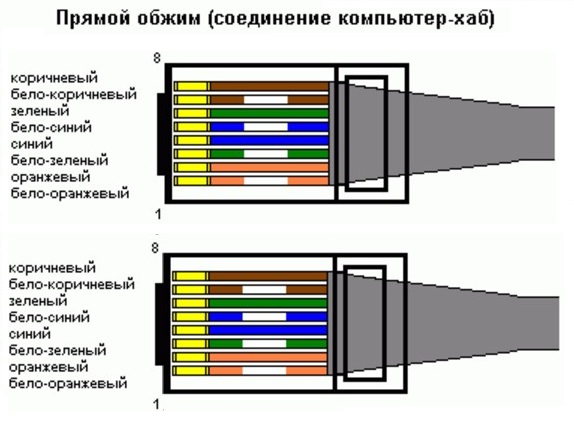
Ako zlisovať kábel pre internet
Po vložení zapojenia do konektora musí spoločný izolátor drôtu prechádzať do konektora. Keď sú drôty zasunuté do konektora, musíte ich opatrne vložiť do príslušného otvoru do krimpovacieho kábla sieťového kábla a pevne zatlačiť na jeho rukoväte. Výsledkom je, že vodiče na kolektore prechádzajú izoláciou z farebných drôtov a prichádzajú do styku s nimi a celkové pripojenie elektrického vedenia bude bezpečne upevnené konektorom.
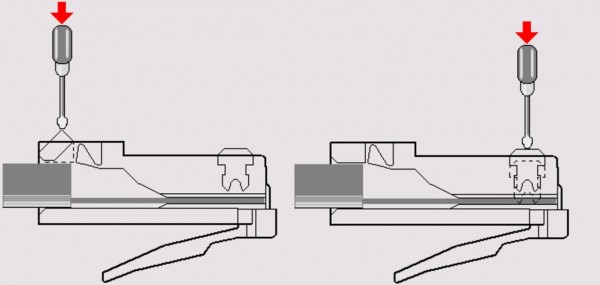 Sieťový kábel správne stlačte skrutkovačom
Sieťový kábel správne stlačte skrutkovačom Ak nemáte špeciálny nástroj na krimpovanie internetového kábla, môžete použiť bežný plochý skrutkovač a kliešte. Po prvé, konektor s vloženými farebnými káblami by mal byť mierne stlačený všetky kontakty, a potom pomocou skrutkovača stlačte ich oddelene. Po zatlačení kontaktov je potrebné skrutkovač skrutkovač zaskrutkovať na zámok tak, aby fixoval izolátor drôtu.

















